एसएपी हाइब्रिस - मीडिया प्रबंधन
वाणिज्य साइट में उपलब्ध सभी उत्पादों में चित्र हैं और इन्हें मीडिया कहा जाता है। किसी भी प्रोडक्ट को कॉमर्स साइट पर जोड़ने के लिए, हमें उस इमेज के साथ मीडिया बनाना होगा। विभिन्न उपकरणों की तरह मीडिया का निर्माण किया जा सकता हैHMC या के माध्यम से Impex। Hybris सिस्टम में मीडिया बनाने के लिए, आप लॉगिन कर सकते हैंHybris Management Console (एचएमसी)
HMC का उपयोग करके मीडिया कैसे बनाएं?
Hybris Management Console में लॉगिन करें - यूज़रनेम और पासवर्ड डालें।
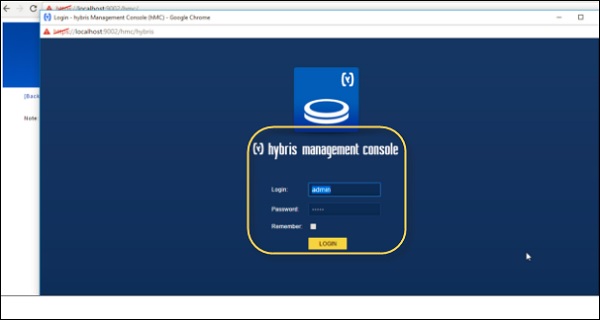
दाईं ओर स्थित मल्टीमीडिया टैब पर जाएं → मीडिया बनाएं।
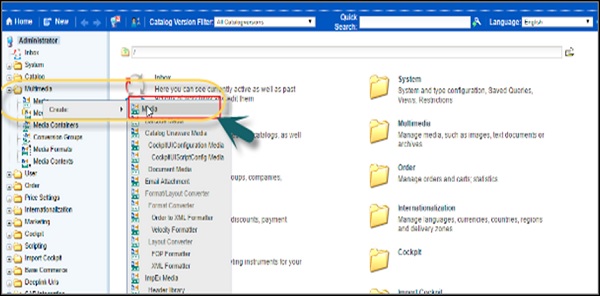
यह एक नई विंडो खोलेगा और आपको निम्नलिखित विवरण प्रदान करना होगा -
Unique Identifier - इस क्षेत्र में, आपको अपने मीडिया के लिए विशिष्ट पहचानकर्ता दर्ज करना होगा।
Catalog Versions- इस क्षेत्र में, आपको कैटलॉग संस्करण में प्रवेश करना होगा, जिसका अर्थ है कि यदि आप किसी उत्पाद के लिए इस मीडिया का उपयोग करते हैं, तो उत्पाद के कैटलॉग संस्करण को मीडिया कैटलॉग संस्करण के रूप में दर्ज करें। ध्यान दें कि यदि आप उत्पाद के कैटलॉग संस्करण के समान मीडिया के कैटलॉग संस्करण का उल्लेख नहीं करते हैं, तो मीडिया उत्पाद से जुड़ा नहीं है।
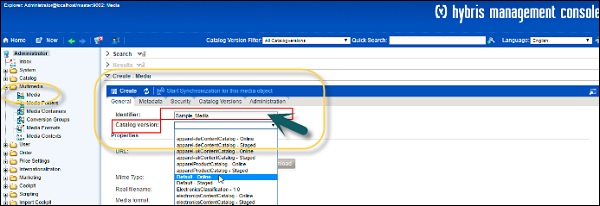
Media format- यह मीडिया आयाम के लिए एक पहचानकर्ता है। आप ड्रॉप डाउन में मौजूदा मानक प्रारूप देख सकते हैं या आप अपना स्वयं का प्रारूप भी बना सकते हैं। यदि आप 40 * 40 की छवि अपलोड करते हैं, लेकिन उच्च मीडिया प्रारूप का उपयोग करते हैं, तो यह अभी भी स्वीकार करता है।
निम्नलिखित मीडिया प्रारूप उपलब्ध हैं -
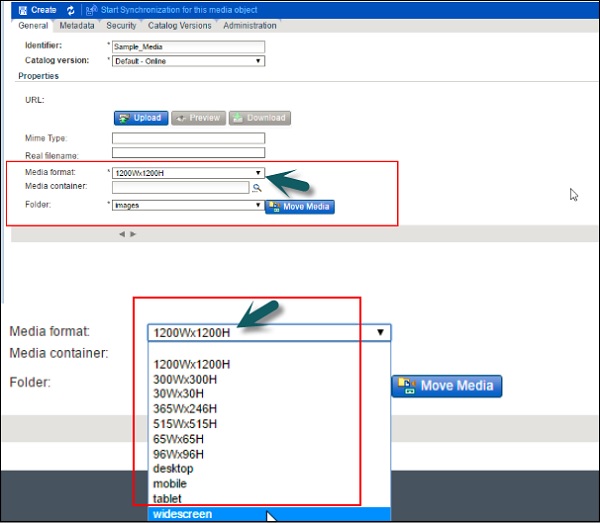
मीडिया के लिए एक छवि अपलोड करने के लिए, अपलोड बटन पर जाएं और फ़ाइल फ़ाइल विकल्प पर क्लिक करके उत्पाद छवि फ़ाइल का पथ प्रदान करें। छवि को लोड करने के लिए अपलोड बटन पर क्लिक करें।
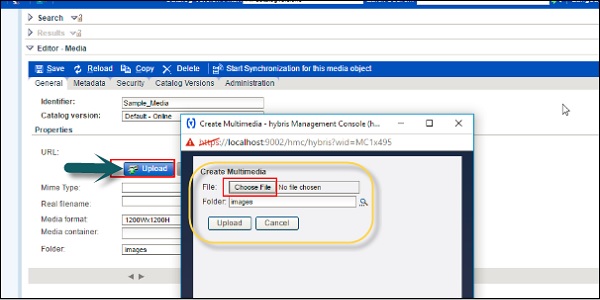
एक बार छवि अपलोड होने के बाद, कुछ गुण जैसे URL, वास्तविक फ़ाइल नाम, इत्यादि अपने आप आ जाएंगे।
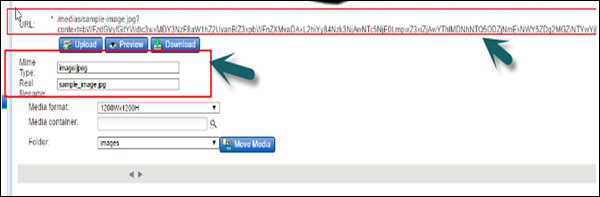
नए मीडिया को बचाने के लिए, आप शीर्ष स्क्रीनशॉट पर दिखाए गए अनुसार आइटम सहेजें बटन पर क्लिक कर सकते हैं।
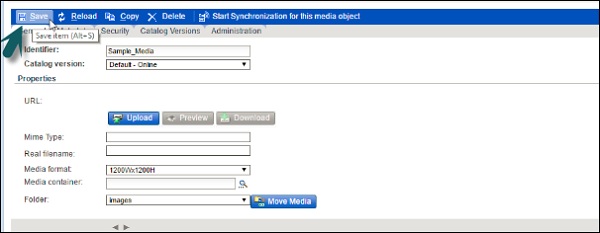
अब, यदि आप मीडिया के लिए खोज करना चाहते हैं जिसे आपने अभी बनाया है, तो आप खोज के तहत विभिन्न फ़िल्टर विकल्पों का उपयोग कर सकते हैं। आप खोज विकल्प में उपप्रकार के लिए चेकबॉक्स भी चुन सकते हैं।
निम्नलिखित खोज मानदंड निम्नलिखित छवि में दिखाए गए हैं -
- Identifier
- माइम प्रकार
- Folder
- कैटलॉग संस्करण
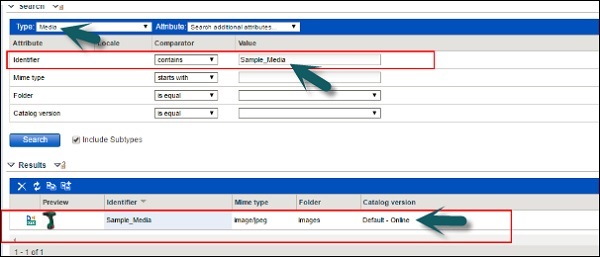
एक बार जब आप खोज बटन पर क्लिक करते हैं, तो खोज मापदंड से मेल खाने वाले सभी आइटम परिणाम टैब के तहत दिखाए जाते हैं। मीडिया के लिए आपके द्वारा दर्ज की गई सभी जानकारी को मीडिया छवि के साथ दिखाया गया है।